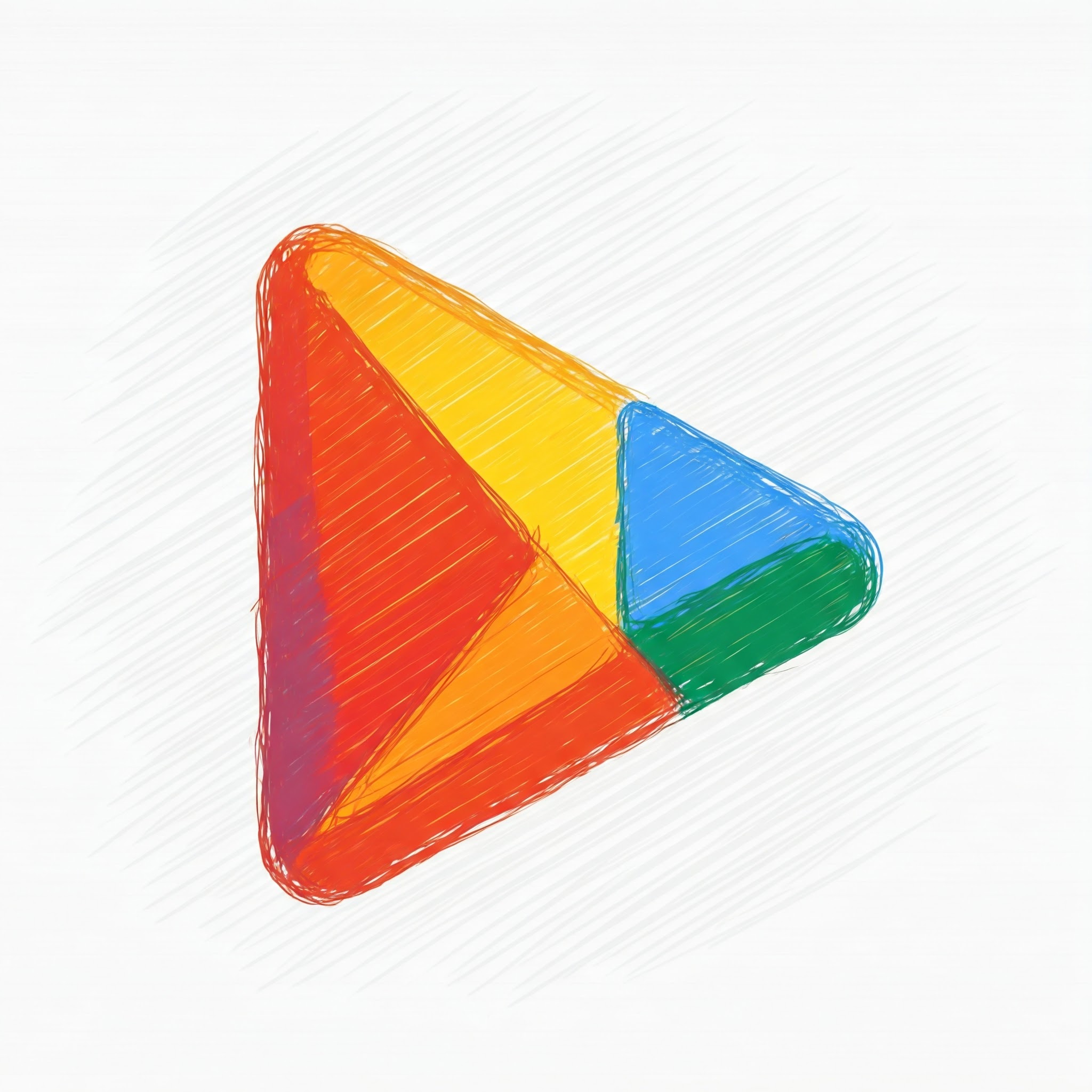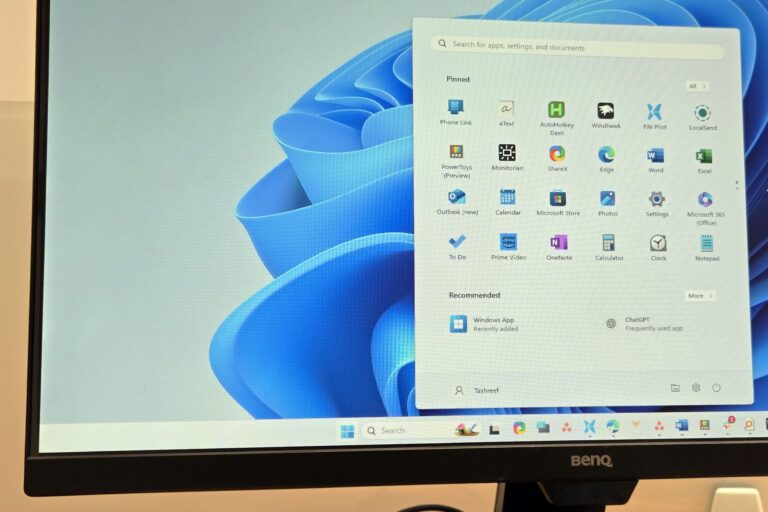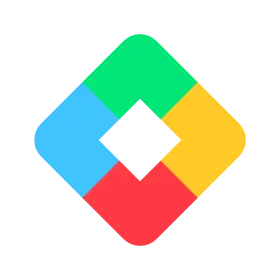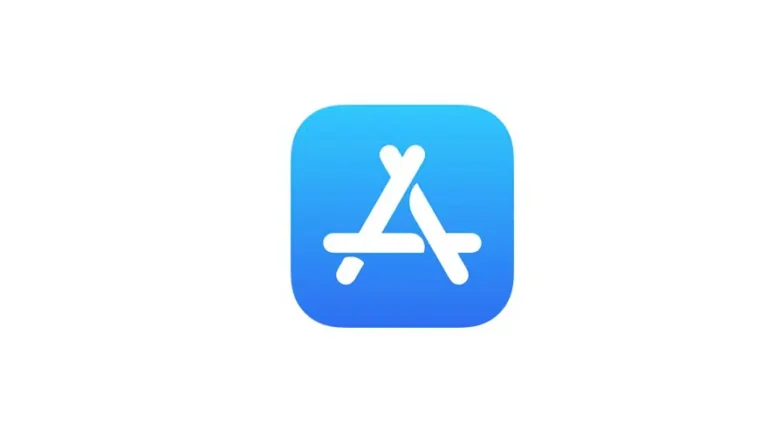كيفية إزالة حساب Gmail من جهاز أندرويد – حذف جيميل اكاونت من هاتف أندرويد: أفضل الطرق بدون فقدان البيانات
تعرف على كيفية إزالة حساب Gmail من جهاز أندرويد بخطوات بسيطة وواضحة! دليل شامل يغطي كل ما تحتاج لمعرفته مع طرق بديلة مثل تعطيل المزامنة وكتم الإشعارات. احفظ خصوصيتك بسهولة اليوم!
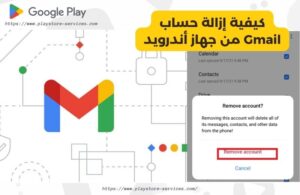
تعلم كيفية إزالة حساب Gmail من جهاز أندرويد بخطوات احترافية! اكتشف أفضل الطرق لتعطيل الحساب أو كتم الإشعارات دون فقد بياناتك الأساسية. دليل لا غنى عنه لكل مستخدم أندرويد!
قد يبدو حذف جيميل اكاونت من هاتف أندرويد مهمة بسيطة، لكن الطريقة تكمن في التفاصيل! في هذا المقال سنتناول الموضوع بشكل موسع وشامل، لنغطي كل ما تحتاج معرفته حول العملية بدءًا من الأسباب التي قد تدفعك للحذف حساب Gmail، وصولاً إلى كيفية التنفيذ خطوة بخطوة، مع استعراض الخيارات البديلة والتأثيرات المترتبة على هذا الإجراء.
لنبدأ رحلتنا!
لماذا قد تحتاج إلى حذف حساب Gmail من جهاز أندرويد؟
إذا كنت تبحث عن كيفية إزالة حساب Gmail من الأندرويد، فأنت لست وحدك! قد تحتاج إلى هذه الخطوة لإعداد جهازك للبيع، التخلص من إشعارات البريد الإلكتروني المزعجة، أو ببساطة لإدارة حساباتك بشكل أفضل. في هذا المقال، سنقدم لك دليلًا شاملًا يتضمن طريقة حذف حساب جيميل من الهاتف وأهم الخيارات البديلة التي تساعدك في اتخاذ القرار المناسب.
ربما تشعر بأن حساب Gmail الخاص بك أصبح عبئًا مع كثرة الإشعارات والبريد العشوائي. أو ربما تريد بيع هاتفك أو إعطاءه لشخص آخر، وتخشى أن يصل إلى بريدك الإلكتروني ومعلوماتك الشخصية. مهما كان السبب، تظل حماية خصوصيتك السبب الأهم لاتخاذ هذه الخطوة.
أهم الأسباب التي تدفعك لإزالة حساب جيميل:
هناك العديد من الأسباب التي قد تدفعك للبحث عن كيفية حذف حساب جوجل المرتبط بالهاتف. ربما تريد إعادة هاتفك إلى إعداداته الأصلية أو تريد التبديل إلى حساب آخر. مهما كان السبب، فإن معرفة طريقة حذف حساب جيميل من الهاتف أمر مهم لتجنب المشاكل المحتملة.
أهم الأسباب:
- إعداد الجهاز للبيع: عند بيع هاتفك، من الضروري إزالة الحسابات الشخصية لتجنب الوصول إلى بياناتك.
- إدارة الحسابات: قد تحتاج إلى التخلص من الحساب القديم لإنشاء حساب جديد أو استخدام جهازك بطريقة مختلفة.
- التخلص من الإزعاج: إذا كنت تزعجك الإشعارات أو البريد العشوائي، فإن تعلم كيفية تعطيل حساب Gmail على الهاتف قد يكون الحل الأمثل.
ما تأثير حذف حساب جيميل على جهازك؟
قبل أن نبدأ بشرح الخطوات، يجب أن تكون على دراية بالعواقب. حساب جيميل ليس مجرد بريد إلكتروني؛ إنه المفتاح لعالم Google وخدماتها.
الخدمات التي تتأثر بإزالة حساب Gmail:
- Google Play Store: ستفقد إمكانية تحميل التطبيقات أو تحديثها.
- Google Maps: لا يمكنك حفظ المواقع أو عرض السجل.
- YouTube: لن تتمكن من مشاهدة الفيديوهات المحفوظة أو استخدام القنوات المرتبطة بالحساب.
- Google Drive: تفقد الوصول إلى الملفات المخزنة سحابيًا.
- Google Photos: لن يتم مزامنة الصور والفيديوهات تلقائيًا.
إذا كنت تعتمد بشكل كبير على هذه الخدمات، ففكر في استخدام حساب بديل بعد الحذف لضمان استمرار تجربتك الرقمية.
الخطوة الأولى: تعطيل المزامنة بدلاً من الحذف
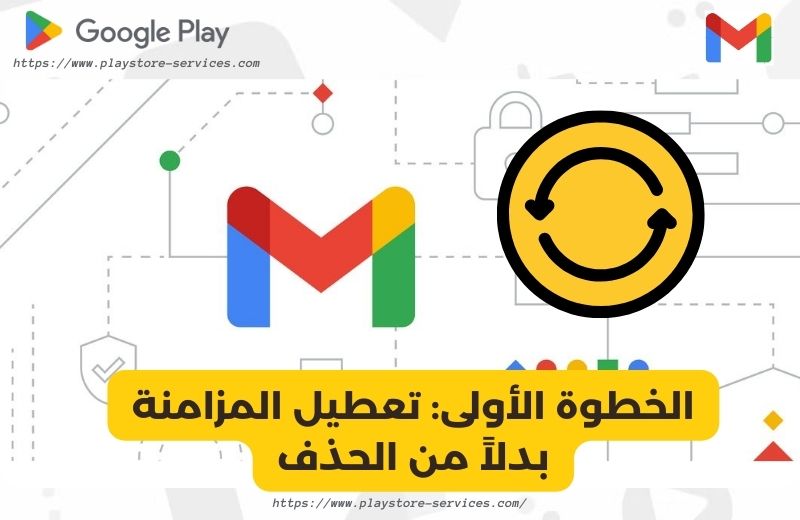
إذا لم تكن مستعدًا لحذف الحساب بالكامل، يمكنك البدء بخيار كيفية إيقاف مزامنة Gmail. هذه الخطوة تمنع التحديثات التلقائية، مما يقلل من استهلاك البيانات والبطارية.
كيفية تعطيل حساب Gmail على الهاتف:
- افتح تطبيق Gmail.
- اذهب إلى الإعدادات.
- اختر حساب جيميل المطلوب.
- قم بإلغاء تفعيل خيار مزامنة Gmail.
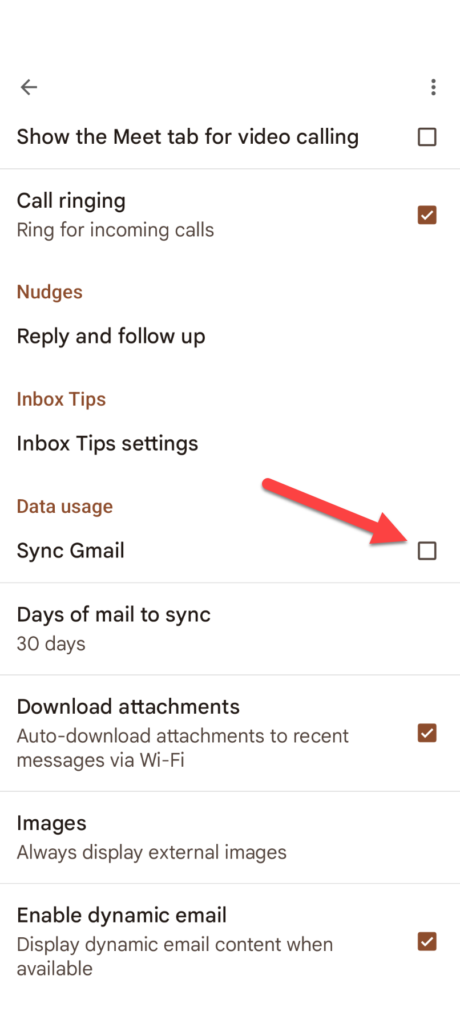
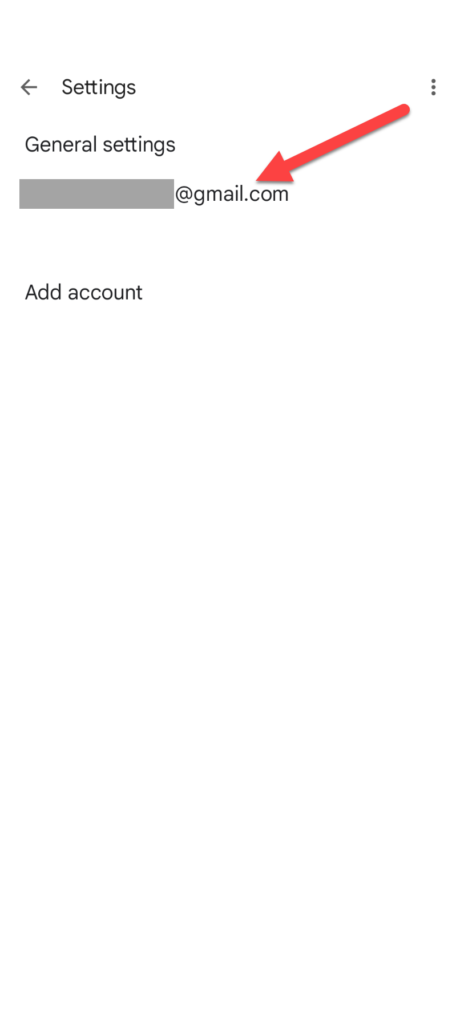
بهذا الإجراء، ستظل محتفظًا بالحساب دون الحاجة إلى حذفه نهائيًا.
الخطوة الثانية: كتم الإشعارات دون الحذف
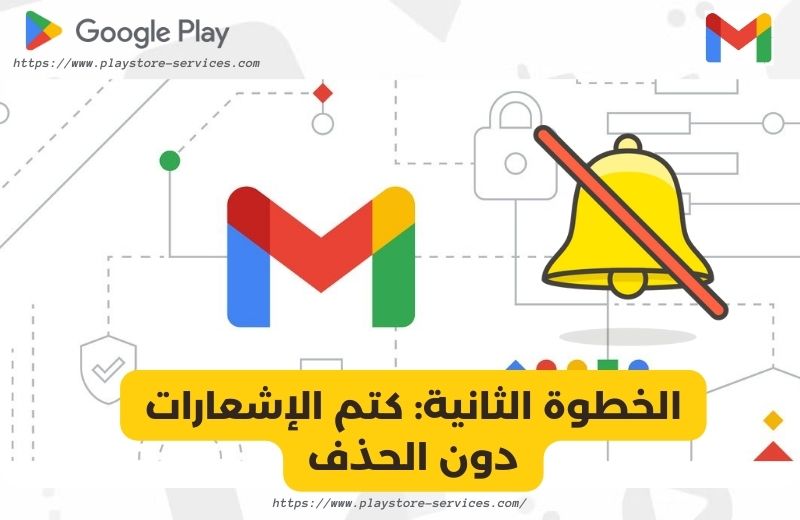
إذا كنت تبحث عن كيفية التخلص من حساب Gmail على الأندرويد بسبب الإشعارات المزعجة، يمكنك كتم التنبيهات بدلاً من الحذف.
خطوات كتم الإشعارات:
- افتح تطبيق Gmail وانتقل إلى الإعدادات.
- اختر الحساب المطلوب.
- اضغط على الإشعارات، واختر بدون إشعارات.
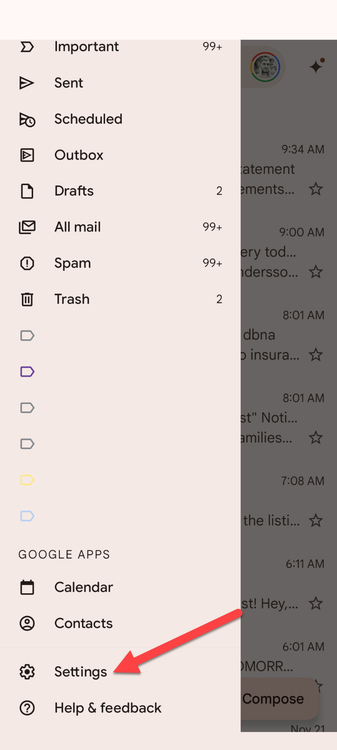
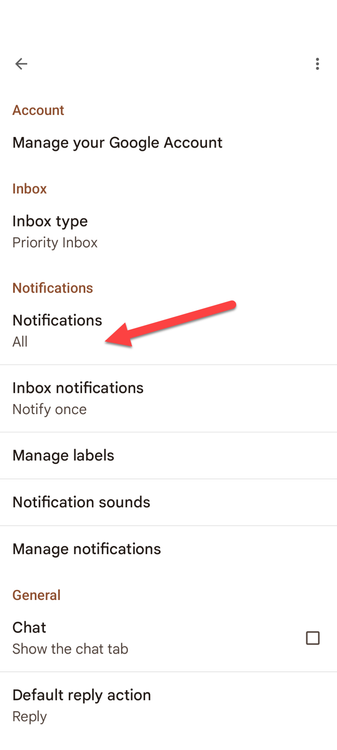
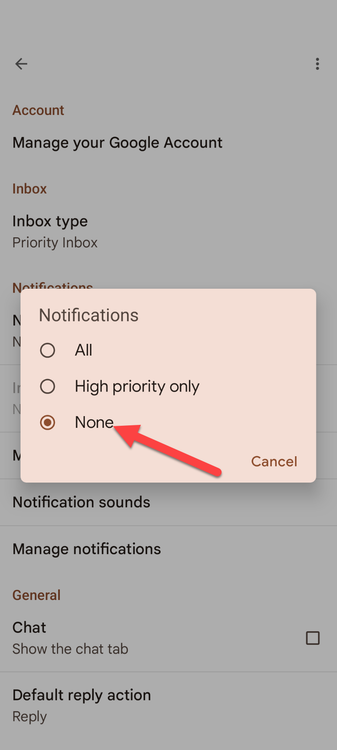
بهذه الطريقة، يمكنك متابعة بريدك وقتما تشاء دون أن تتلقى إشعارات مزعجة.
الخطوة الثالثة: حذف حساب Gmail من الإعدادات
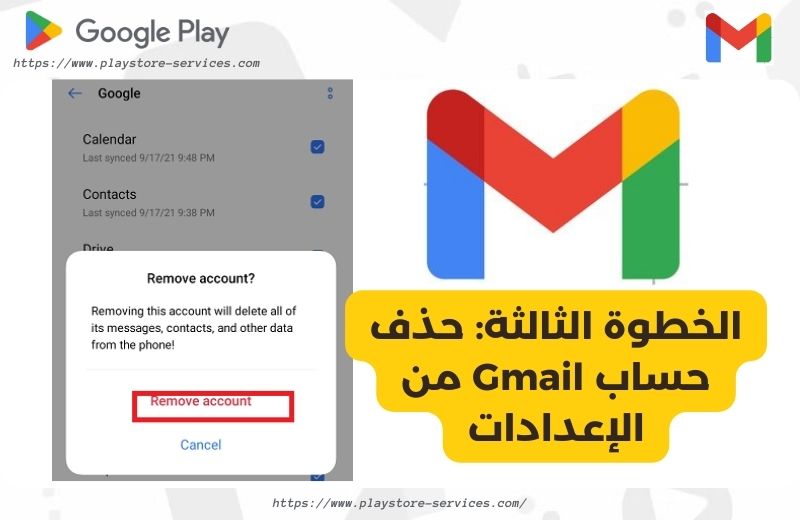
إذا كنت متأكدًا أنك تريد إزالة حساب Google من جهاز أندرويد، فإليك الطريقة بالتفصيل.
كيفية حذف حساب Gmail من الإعدادات:
- افتح تطبيق الإعدادات على هاتفك.
- انتقل إلى قسم الحسابات أو كلمات المرور والحسابات.
- اختر حساب Google المرتبط بـ Gmail.
- اضغط على إزالة الحساب.
- قد يُطلب منك إدخال قفل الأمان للتأكيد.
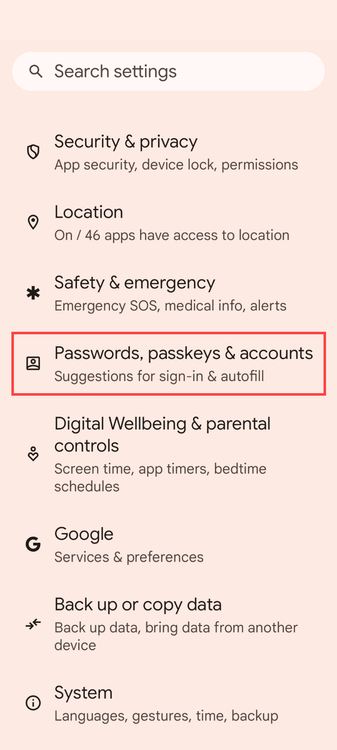
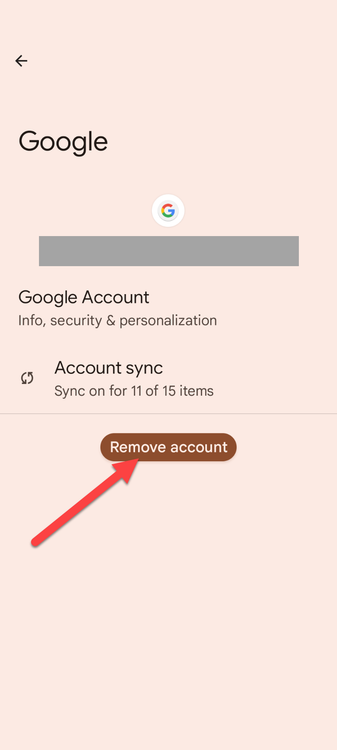
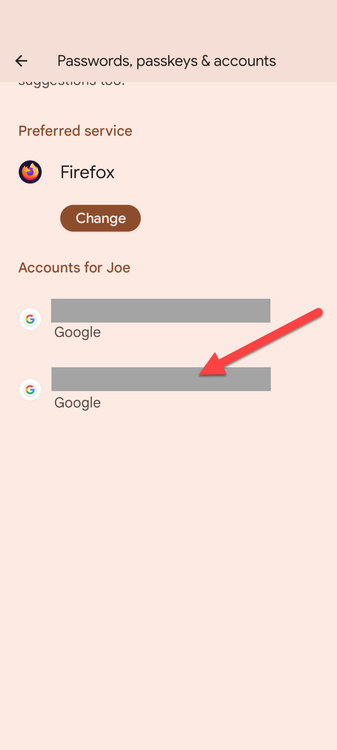
ملاحظة: عند حذف الحساب، ستفقد الوصول إلى التطبيقات والخدمات المرتبطة به، مثل Google Drive وYouTube.
إزالة حساب جوجل من هاتف سامسونج أو شاومي
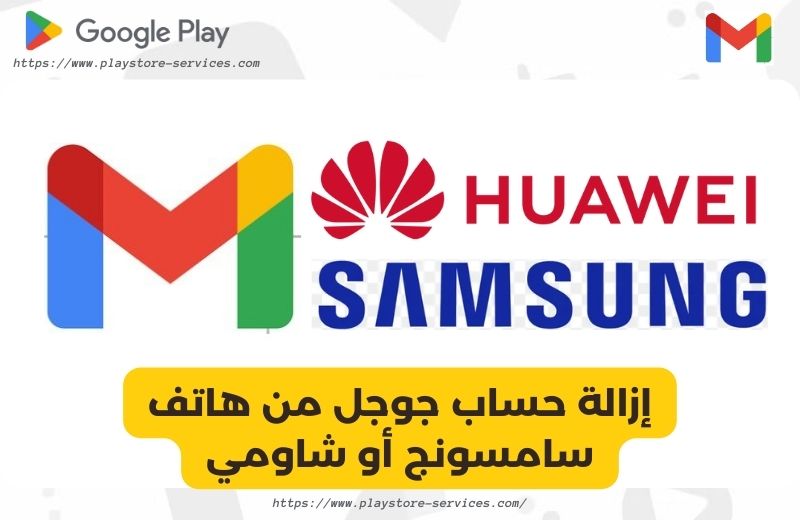
كل جهاز قد يحتوي على واجهة مستخدم مختلفة قليلاً، ولكن الخطوات الأساسية تبقى متشابهة. إذا كنت تبحث عن إزالة حساب جوجل من هاتف سامسونج أو إزالة جيميل من هاتف شاومي، فستجد الخيارات ضمن إعدادات الحسابات أو Google مباشرة.
طريقة إزالة حساب Google من الإعدادات:
- افتح إعدادات هاتفك.
- ابحث عن الحسابات أو Google.
- اختر الحساب المطلوب، واضغط على إزالة الحساب.
طريقة إلغاء ربط Gmail بالجهاز
إذا كنت تريد إلغاء ربط Gmail بالأجهزة الأخرى دون حذفه نهائيًا، يمكنك استخدام حسابك عبر متصفح الإنترنت.
خطوات إلغاء ربط الحساب:
- قم بزيارة صفحة Google My Account.
- اختر الأمان.
- اذهب إلى قسم الأجهزة واضغط على إدارة الأجهزة.
- حدد الجهاز المطلوب، واضغط على تسجيل الخروج.
حذف حساب جوجل بعد فقدان الهاتف
في حالة فقدان الهاتف، يمكنك حذف الحساب عن بُعد للحفاظ على أمان بياناتك.
كيفية حذف حساب جوجل بعد فقدان الهاتف:
- افتح صفحة Google My Account من أي جهاز آخر.
- قم بتسجيل الدخول إلى حسابك.
- اذهب إلى قسم إدارة الأجهزة.
- اختر الجهاز المفقود، واضغط على تسجيل الخروج.
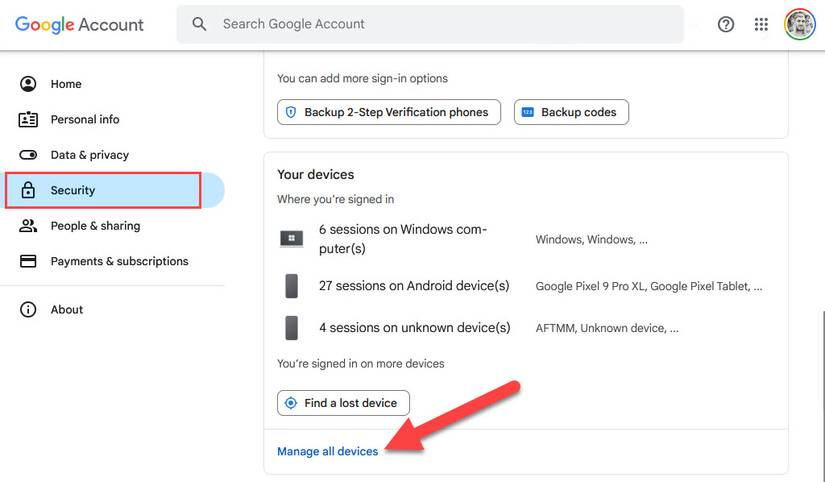
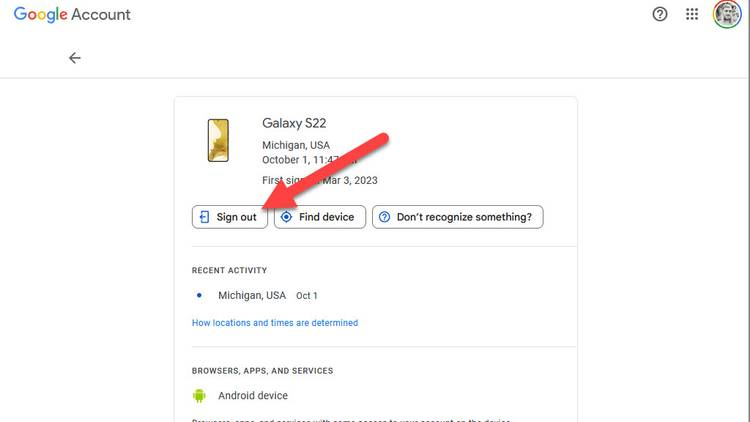
إنشاء حساب جديد جيميل وإعادة التبديل
إذا كنت تشعر أن حسابك Gmail الحالي لم يعد يخدمك، يمكنك إنشاء حساب جيميل جديد وربطه بجهازك مع الاحتفاظ بالحساب القديم كنسخة احتياطية.
أسئلة شائعة حول إزالة حساب Gmail
الخلاصة: خطوات سهلة لحذف حساب Gmail
سواء كنت تريد حذف حساب Google من الهاتف نهائيًا، أو تبحث عن طريقة بسيطة مثل حذف حساب Gmail من الإعدادات أو كيفية تسجيل الخروج من Google Drive، فإن الخطوات الموضحة في هذا الدليل ستساعدك على تحقيق هدفك بأمان وسهولة.
إذا واجهت أي مشاكل مثل حل مشكلة عدم القدرة على حذف حساب Gmail، يمكنك مشاركة مشكلتك للحصول على الحل المناسب. دائمًا ما تكون إدارة الحسابات على أندرويد خطوة أساسية لضمان تجربة رقمية مريحة وآمنة.
نصيحة أخيرة: إذا كنت تخطط لبيع هاتفك، لا تكتفِ بحذف Gmail. قم بإجراء إعادة ضبط المصنع لضمان مسح كل البيانات بشكل نهائي.
هل وجدت هذا الدليل مفيدًا؟ شاركنا رأيك في التعليقات وأخبرنا إذا كنت بحاجة إلى مساعدة إضافية!